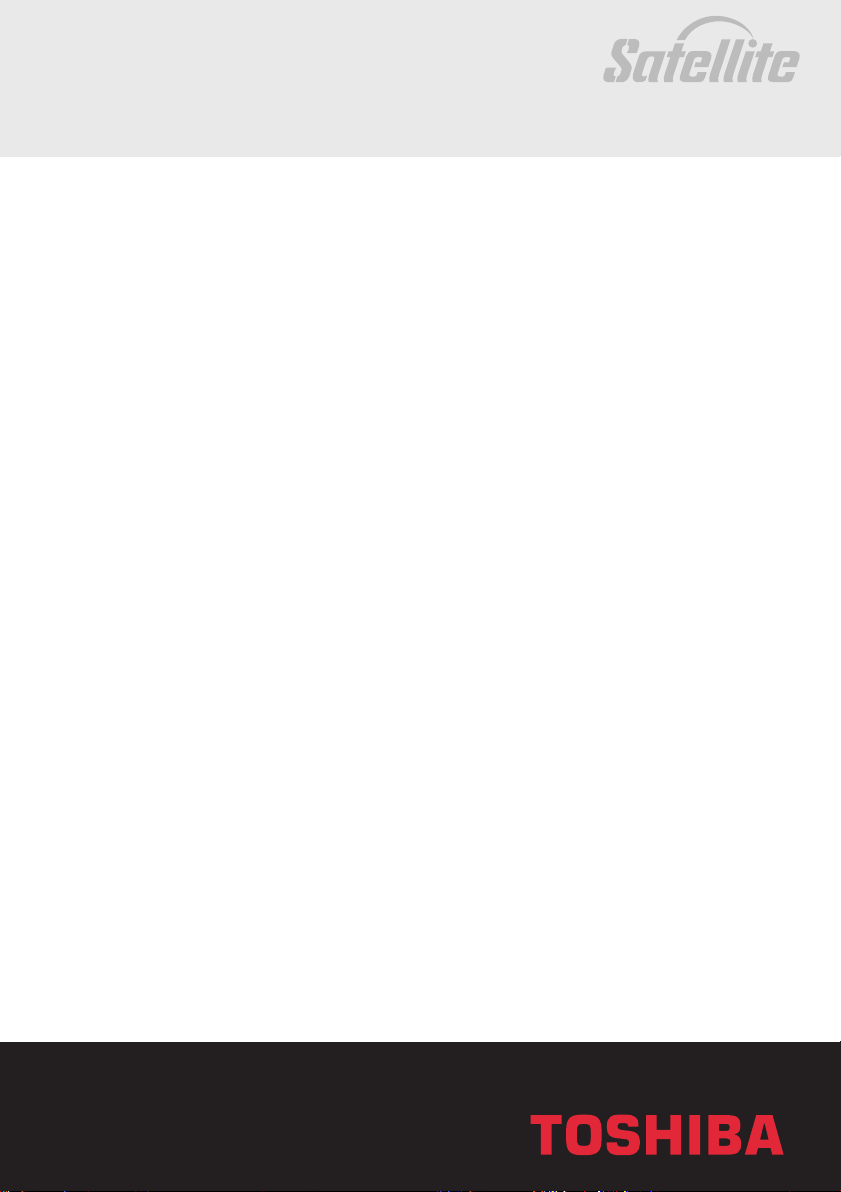
Manuel de l’utilisateur
30DVD/35DVD
Choose freedom.
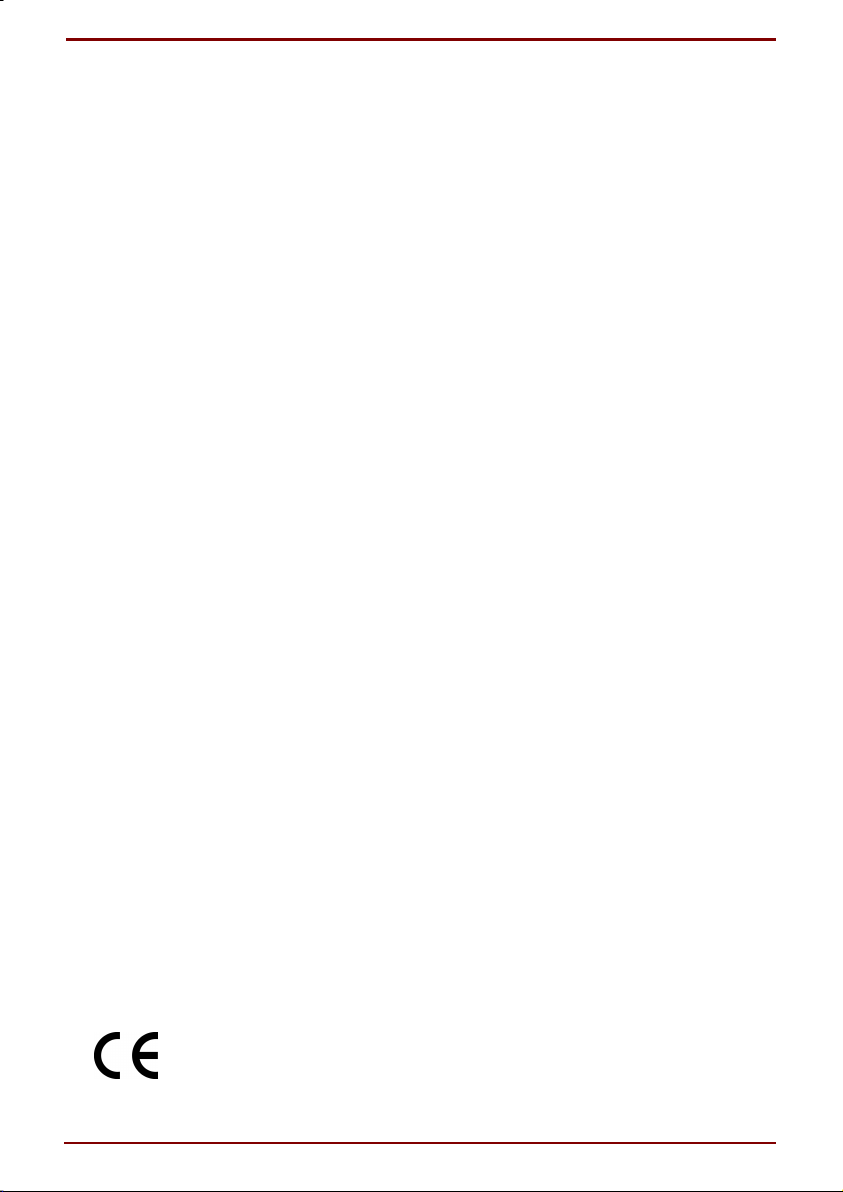
Copyright
Remarque
© 2000 par Toshiba Corporation. Tous droits réservés. Selon la loi du
Copyright, le présent manuel ne peut pas être reproduit, sous toute forme que
ce soit, sans l’autorisation écrite préalable de Toshiba. Toshiba n’engage
aucunement sa responsabilité quant à l’utilisation qui peut être faite des
informations contenues dans le présent ouvrage.
Toshiba Satellite 30DVD/35DVD – Ordinateur personnel portable – Manuel de
l’utilisateur
Première édition : septembre 2000
Les informations contenues dans le présent manuel, ce qui inclut sans limitation
les spécifications de produit, sont sujettes à modifications sans préavis.
TOSHIBA CORPORATION N’OFFRE AUCUNE GARANTIE QUANT AU
PRESENT MANUEL OU LES INFORMATIONS QU’IL CONTIENT
CONCERNANT LEUR VALEUR MARCHANDE OU LEUR ADEQUATION A
UN USAGE SPECIFIQUE. TOSHIBA CORPORATION REJETTE TOUTE
RESPONSABILITE EN CAS DE DOMMAGES DIRECTS OU INDIRECTS
DECOULANT D’ERREURS OU D’OMISSIONS D’ORDRE TECHNIQUE OU
TYPOGRAPHIQUE FIGURANT DANS LE PRESENT MANUEL OU POUR
LES CONTRADICTIONS POUVANT EXISTER ENTRE LE PRODUIT ET LE
MANUEL. TOSHIBA NE POURRA EN AUCUN CAS ETRE TENU POUR
RESPONSABLE DES DOMMAGES ACCIDENTELS, INDIRECTS,
SPECIAUX OU MORAUX, QU’IL S’AGISSE D’UN PREJUDICE, D’UN
CONTRAT OU AUTRE, DECOULANT OU DIRECTEMENT OU EN
RELATION AVEC LES INFORMATIONS CONTENUES DANS LE PRESENT
MANUEL OU LEUR UTILISATION.
Marques
Intel est une marque déposée et Celeron est une marque d’Intel Corporation.
Microsoft, MS-DOS, Windows, Windows NT, NetMeeting et Outlook sont des
marques déposées de Microsoft Corporation.
Photo CD est une marque d’Eastman Kodak.
PS/2 est une marque d’IBM (International Business Machines Corporation).
SoundBlaster est une marque déposée de Creative Technology, Ltd.
Tous les autres noms de marques et noms de produits cités sont des marques
commerciales ou des marques déposées de leurs propriétaires respectifs.
Déclaration de conformité aux normes européennes
Le présent produit porte la marque CE conformément aux directives
ii Manuel de l'utilisateur
européennes. La partie responsable de l’homologation CE est Toshiba Europe
GmbH, Hammfelddamm 8, 41460 Neuss, Allemagne.
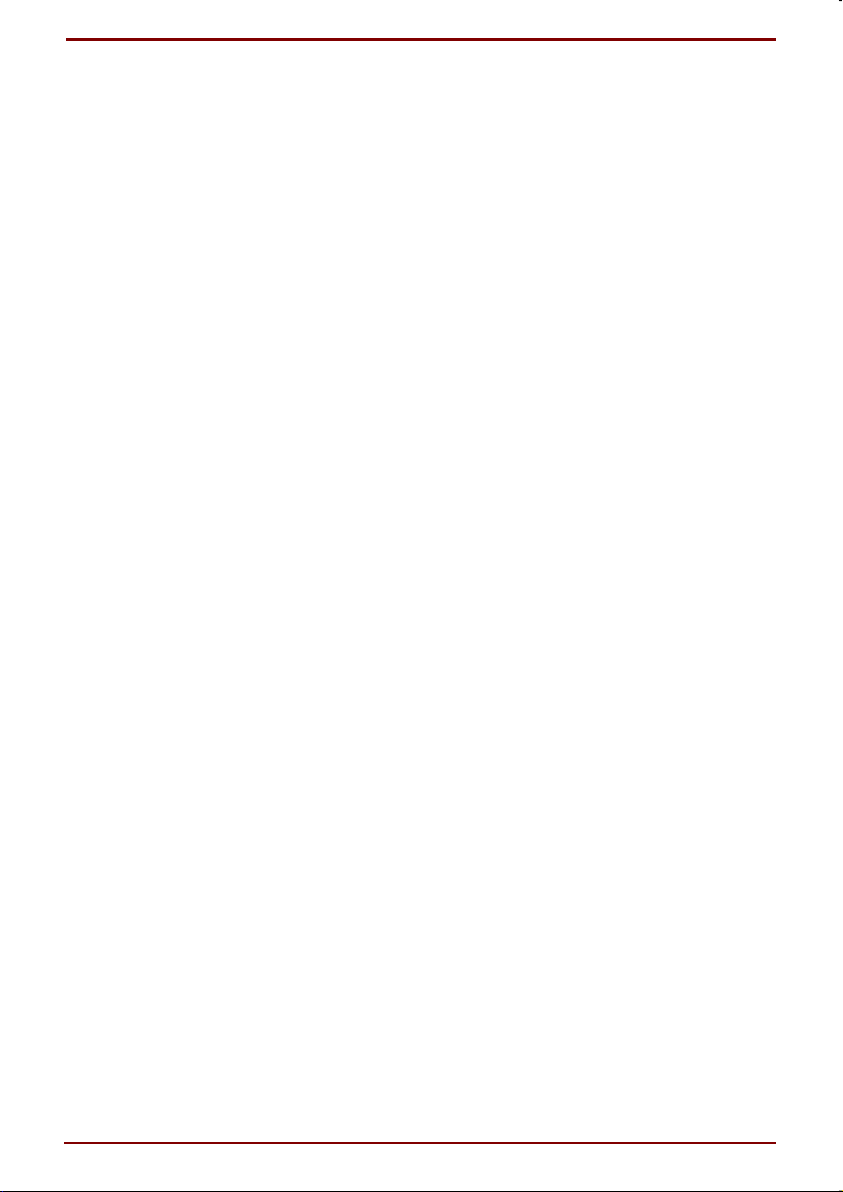
Précautions générales
Les ordinateurs Toshiba ont été conçus pour assurer une sécurité
maximale, minimiser les tensions et supporter les rigueurs de
l’informatique nomade. Cependant, certaines précautions doivent être
prises pour éviter les risques de blessures ou de dommages. Veuillez
consulter les précautions générales ci-dessous et prendre en
considération les avertissements mentionnés dans le présent manuel.
Stress
Lisez avec attention le Manuel des instructions de sécurité. Ce manuel
comporte des informations sur la prévention du stress, pour vos mains et
poignets, pouvant résulter d’une utilisation intensive du clavier. Par
ailleurs, le présent Manuel de l’utilisateur contient également des
informations sur l’agencement de l’environnement de travail, ainsi que sur
les postures et l’éclairage adaptés, afin de réduire le stress.
Température externe de l’ordinateur
La partie inférieure de l'ordinateur peut devenir très chaude même si la
température peut sembler supportable au toucher. Cependant, si vous
maintenez un contact physique prolongé, la partie chaude de l’ordinateur
risque de laisser une marque temporaire. Il est recommandé d’éviter les
contacts physiques prolongés.
De même, lorsque l’ordinateur a été utilisé pendant une période
prolongée, évitez tout contact direct avec la plaque en métal des ports
d’E/S. Cette plaque peut devenir très chaude.
Téléphones mobiles
Les téléphones mobiles peuvent créer des interférences au niveau du
système audio de l’ordinateur. Les autres fonctions de l’ordinateur ne sont
pas affectées, il est cependant recommandé de ne pas approcher le
téléphone mobile à moins de 30 cm de l’ordinateur.
Pressions et impacts
L’ordinateur ne doit subir aucune forte pression ni aucun choc violent. Les
pressions et chocs extrêmes peuvent endommager les composants de
l’ordinateur ou entraîner des dysfonctionnements.
Surchauffe des cartes PC
Certaines cartes PC peuvent chauffer après une utilisation prolongée. Si
deux cartes sont installées, les deux sont susceptibles de chauffer même
si l’une d’entre elles n’est pas utilisée. La surchauffe d’une carte PC peut
provoquer des dysfonctionnements. Vérifiez la température des cartes
PC avant de les retirer.
Manuel de l'utilisateur iii
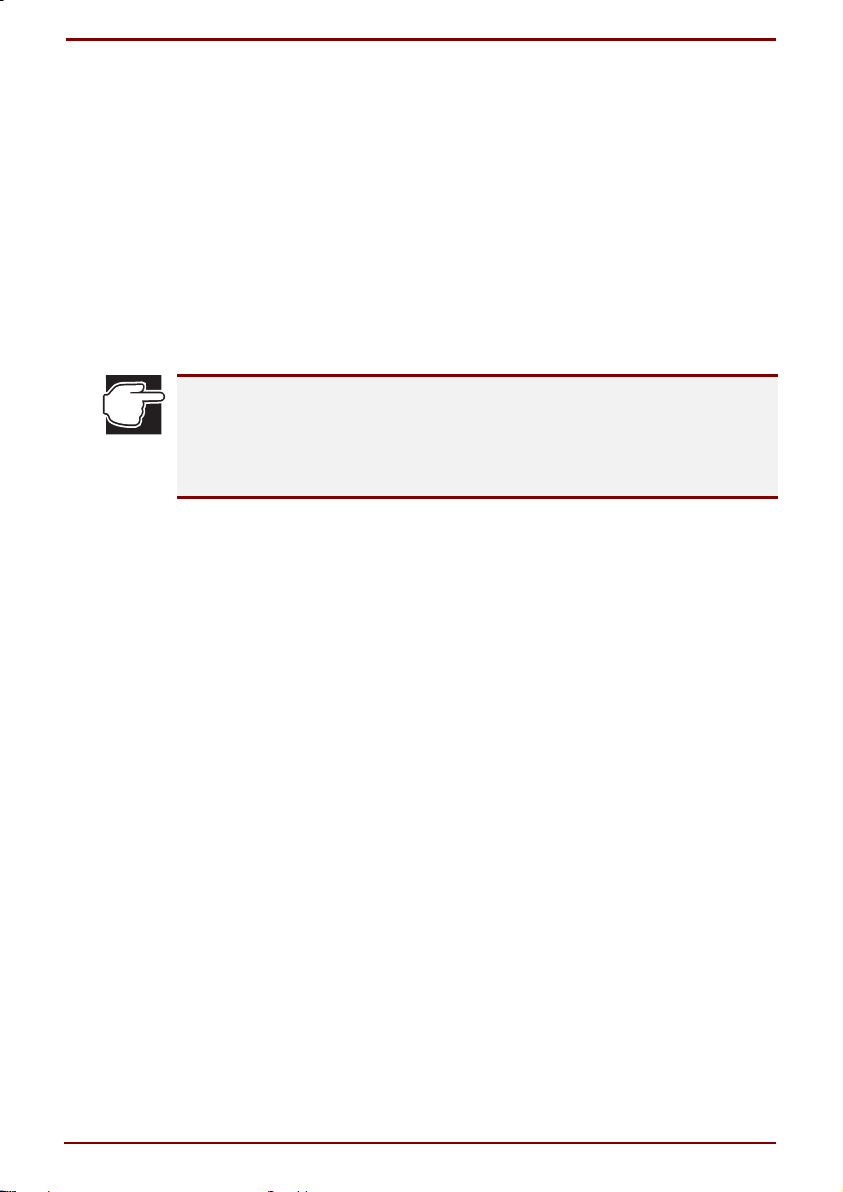
Environnement de travail
Le présent produit a été conçu conformément à la norme EMC
(compatibilité électromagnétique) et pour des applications de type
« résidentiel, commercial et industrie légère ».
Toshiba n’approuve pas l’utilisation de ce produit dans d’autres
environnements que ceux mentionnés ci-dessus.
Par exemple, les environnements suivants ne sont pas approuvés :
Environnements industriels (environnements dont la tension est
> 230 V~) ;
Environnements médicaux ;
Environnements automobiles ;
Environnements aéronautiques.
Si votre ordinateur est livré avec un port réseau, reportez-vous au
paragraphe « Connexion réseau ».
Toute conséquence résultant de l’utilisation de ce produit dans l’un des
environnements non approuvés n’engage en aucun cas la responsabilité
de Toshiba Europe GmbH.
Les principaux risques résultant d’une utilisation dans un environnement
non approuvé sont énumérés ci-dessous :
Interférences avec d’autres appareils ou machines situées à proximité ;
Dysfonctionnement de l’ordinateur ou pertes de données résultant des
interférences provoquées par les appareils ou machines
environnantes.
Par conséquent, Toshiba recommande fortement de s’assurer de la
compatibilité électromagnétique d’un environnement non approuvé avant
d’utiliser l’ordinateur. Pour ce qui est du domaine automobile et
aéronautique, le fabricant ou la compagnie aérienne doivent signifier leur
autorisation.
En outre, pour des raisons de sécurité, l’utilisation du présent produit dans
une atmosphère comportant des gaz explosifs est interdite.
Connexion réseau (avertissement de classe A)
Si votre ordinateur dispose d’une option permettant de le connecter à un
réseau, les limites de radiation de classe A seront respectées
(conformément aux conventions techniques). Cependant, en cas
d’utilisation dans un environnement domestique, les autres appareils
électroniques risquent de subir des interférences. Par conséquent, il est
recommandé de ne pas utiliser les ordinateurs avec une option réseau
dans ce type d’environnement (un salon, par exemple) en raison du risque
d’interférences.
iv Manuel de l'utilisateur
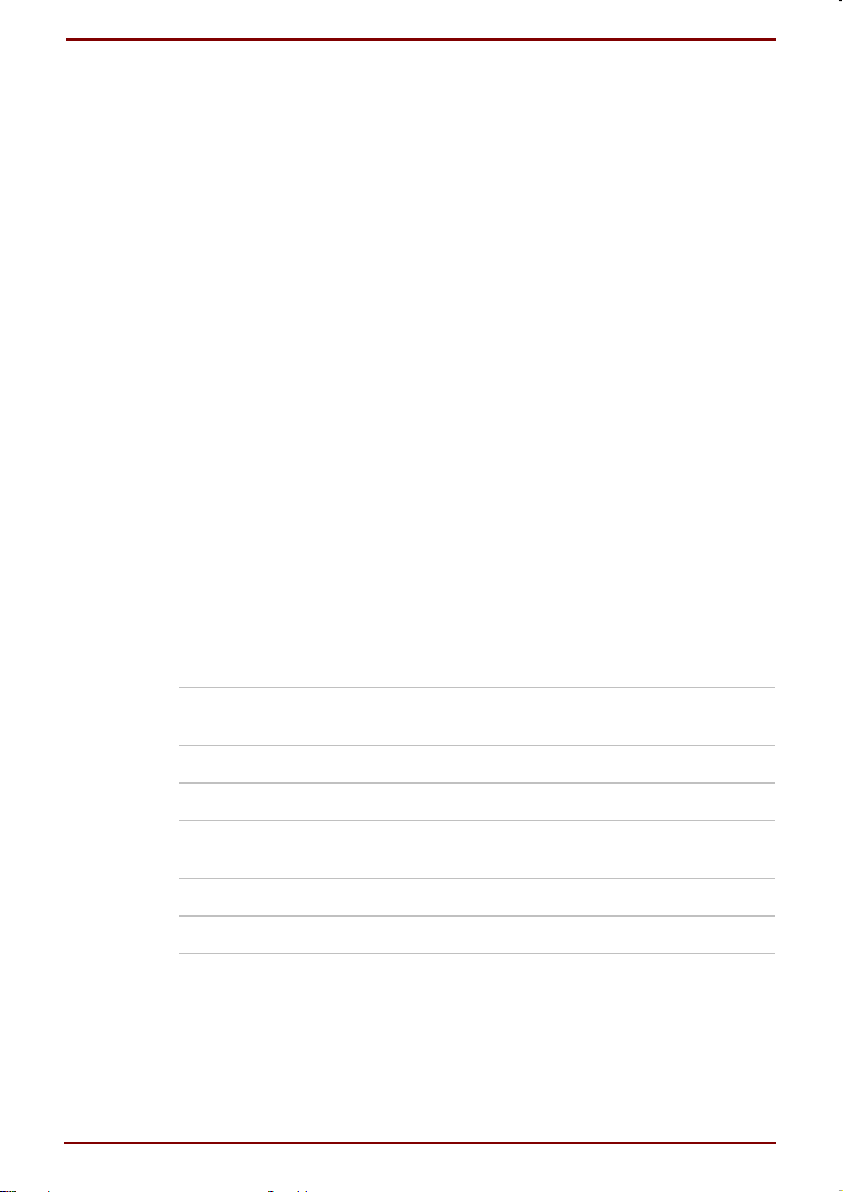
Homologation CE
Le présent produit et les options d’origine ont été conçues pour respecter
les normes EMC (compatibilité électromagnétique) et de sécurité.
Cependant, Toshiba ne peut en garantir le respect si les options installées
ou les câbles connectés proviennent d’autres fabricants. Le cas échéant,
la personne ayant connecté/installé ces câbles/options doit s’assurer de la
conformité du système (PC plus options/câbles) aux normes en vigueur.
Pour vous assurer de la compatibilité à la norme EMC suivez les
instructions suivantes :
Seules les options comportant la marque CE peuvent être
connectées/utilisées :
Utilisez des câbles blindés de la meilleure qualité possible.
Déclaration de conformité
Cet équipement a été homologué [décision de la commission "CTR21"]
pour la connexion de terminaux à l’échelle européenne par le RTC (réseau
téléphonique commuté).
Cependant, en raison des différences existant actuellement entre les
différents RTC, cette homologation ne constitue pas une garantie de
connexion.
En cas de problèmes, contactez votre revendeur en premier lieu.
Déclaration de compatibilité avec le réseau téléphonique
Ce produit a été conçu pour être compatible avec les réseaux énumérés
ci-dessous. Il a été testé et certifié conforme aux provisions de la norme
EG 201 121.
Allemagne - ATAAB AN005, AN006, AN007, AN009, AN010, et
DE03, 04, 05, 08, 09, 12, 14, 17
Espagne - ATAAB AN005, 007, 012, et ES01
Grèce - ATAAB AN005, AN006 et GR01, 02, 03, 04
Portugal - ATAAB AN001, 005, 006, 007, 011 et
P03, 04, 08, 10
Suisse - ATAAB AN002
Tous les autres pays - ATAAB AN003, 004
Des paramètres et des configurations spécifiques peuvent être requis par
ces différents réseaux, veuillez vous reporter aux sections correspondantes
du Manuel de l’utilisateur du modem pour plus de détails.
La fonction de prise de ligne rapide (rappel de registre rapide) est sujette
aux homologations nationales. Elle n’a pas été testée en fonction des
différentes réglementations et par conséquent, aucune garantie de son
fonctionnement ne peut être apportée.
Manuel de l'utilisateur v
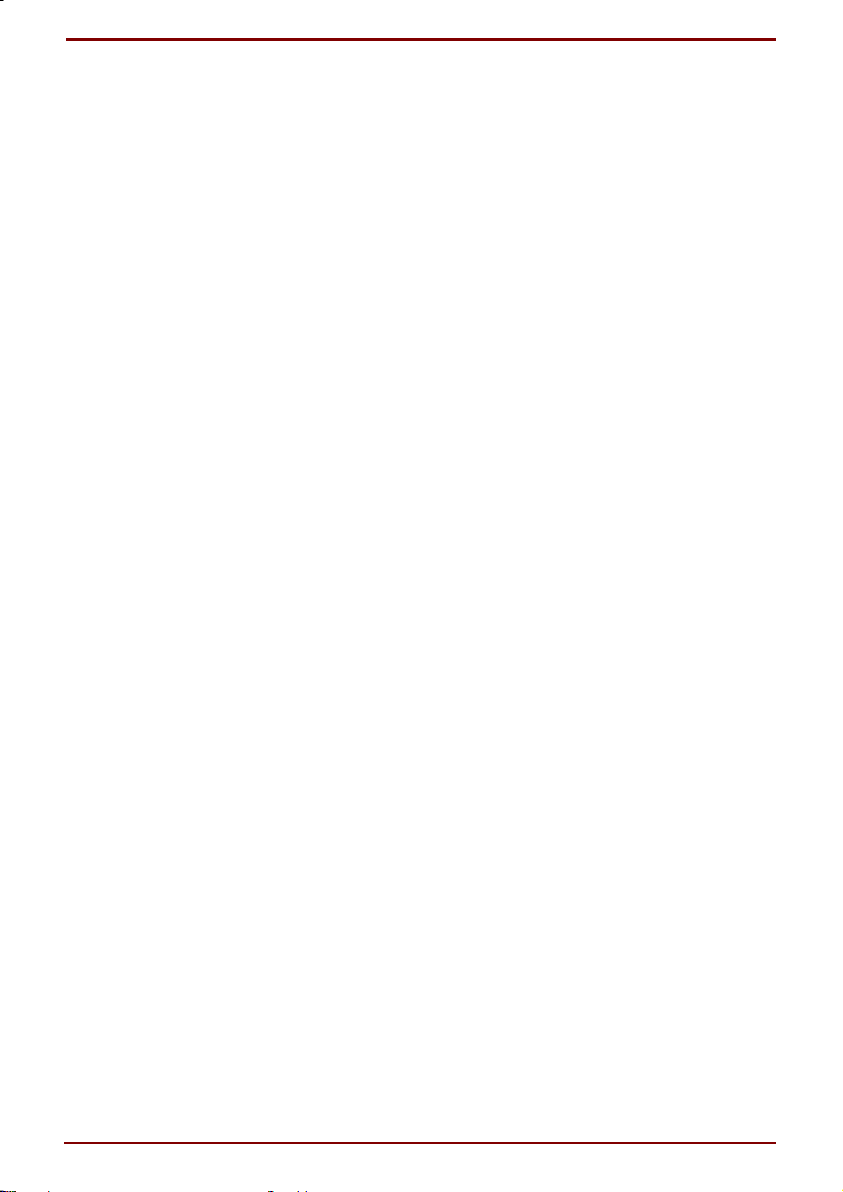
Table des matières
Introduction .................................................................................. xi
Le présent manuel .................................................................................. xi
Icône de sécurité.................................................................................... xii
Conseils pratiques ................................................................................ xiii
L’ordinateur......................................................................................... xiii
Disquettes...........................................................................................xiv
Lecteur de disquettes ..........................................................................xv
Lecteur de CD/DVD-ROM ...................................................................xv
Lecteur de DVD-ROM..........................................................................xv
Cordon d’alimentation..........................................................................xv
Clavier .................................................................................................xv
Ecran à cristaux liquides (LCD) ..........................................................xvi
Modem................................................................................................xvi
Déplacement de l’ordinateur...............................................................xvi
Consommables.................................................................................. xvii
Rejet des batteries usagées .............................................................. xvii
Autres documents................................................................................ xvii
Options de service ............................................................................... xvii
Chapitre 1: Préparation de la mise sous tension ................... 1-1
Présentation de l’ordinateur................................................................. 1-1
Ordinateur.............................................................................................. 1-1
Ports de connexion des périphériques externes ............................... 1-3
Voyants d’indication de l’état .............................................................1-5
Accessoires .......................................................................................1-6
Préparation de l’ordinateur ..................................................................1-7
Utilisation confortable de l’ordinateur.................................................1-7
Environnement ..................................................................................1-7
Environnement d’exploitation............................................................. 1-7
Posture .............................................................................................. 1-8
Connexion à une source d’alimentation............................................. 1-9
Méthodes de manipulation............................................................... 1-10
Ouverture de l’écran ........................................................................... 1-11
Voyants d’alimentation..................................................................... 1-12
vi Manuel de l'utilisateur
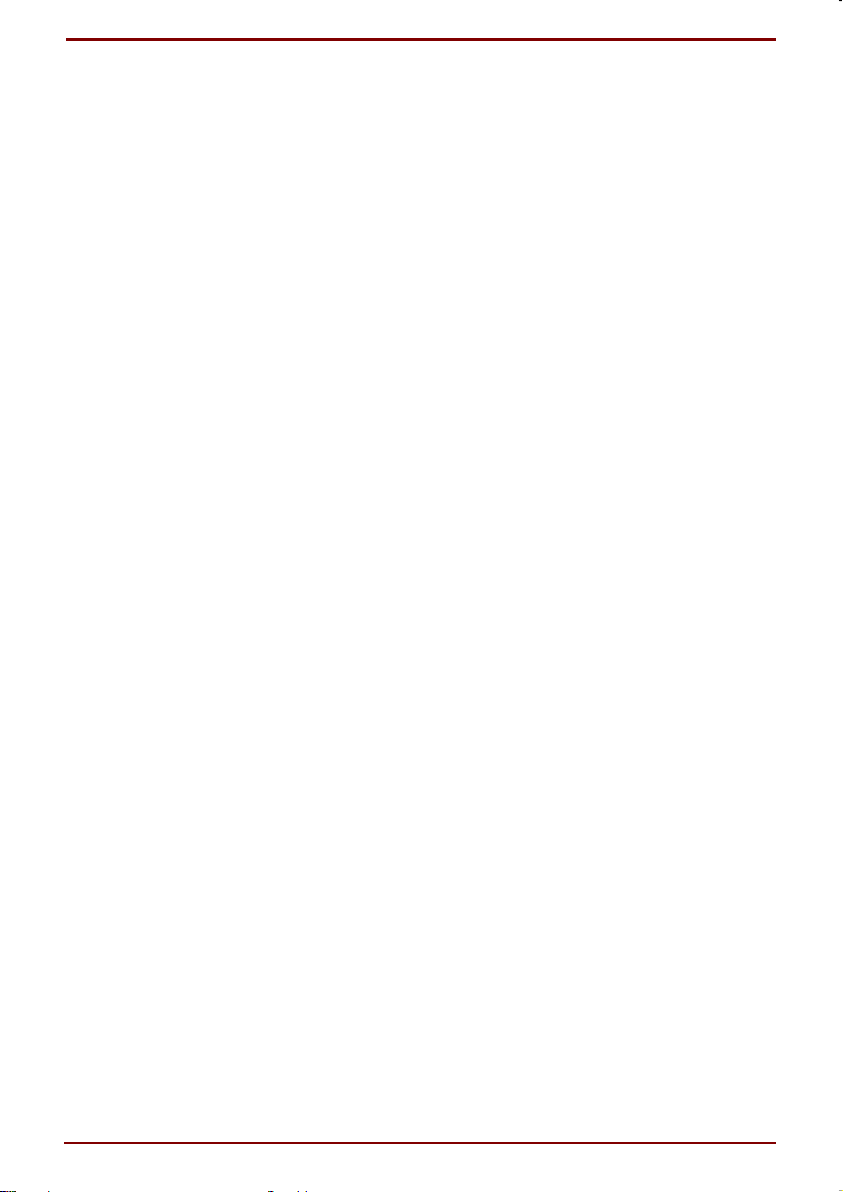
Chargement de la batterie...................................................................1-13
Alimentation par batterie ..................................................................1-13
Indication du niveau de la batterie ...................................................1-14
Utilisation de la tablette tactile et du bouton gauche/droite............1-15
Fonctions de base............................................................................1-16
Clavier...................................................................................................1-17
Réglage du volume..............................................................................1-23
Utilisation de la glissière de réglage du volume ...............................1-23
Chapitre 2: Démarrage et arrêt de l’ordinateur....................... 2-1
Démarrage de l’ordinateur ....................................................................2-1
Lorsqu’un mot de passe est défini .....................................................2-2
Easy Buttons..........................................................................................2-3
Fonction .............................................................................................2-3
Spécifications logicielles ....................................................................2-3
Chapitre 3: Déplacements avec l’ordinateur........................... 3-1
Alimentation par la batterie ..................................................................3-1
Vérification de la charge de la batterie...............................................3-1
Vérification du voyant de la batterie ...................................................3-1
Utilisation de l’icône de la Barre des tâches.......................................3-2
Période d’exploitation de la batterie ...................................................3-3
Lorsque la charge de la batterie est faible .........................................3-3
Batterie intégrée ....................................................................................3-4
Remplacement de la batterie principale ..............................................3-5
Retrait / Installation ............................................................................3-5
Méthodes d’économie de la batterie....................................................3-6
Chapitre 4: Matériel.................................................................... 4-1
Installation de périphériques................................................................4-1
Connexion d’un câble à l’ordinateur ...................................................4-2
Remplacement des périphériques SelectBay .....................................4-2
Enregistrez vos données et fermez toutes les applications................4-3
Lecteur de disquettes ...........................................................................4-4
Installation du lecteur de disquettes...................................................4-4
Formatage d’une disquette ................................................................4-4
Procédure de formatage d’une disquette ...........................................4-4
Lecteur de DVD-ROM ............................................................................4-5
CD et DVD compatibles avec votre lecteur ........................................4-5
Insertion et retrait d’un CD/DVD.........................................................4-6
Insertion d’un CD/DVD.......................................................................4-6
Retrait d’un CD/DVD..........................................................................4-8
Manuel de l'utilisateur vii
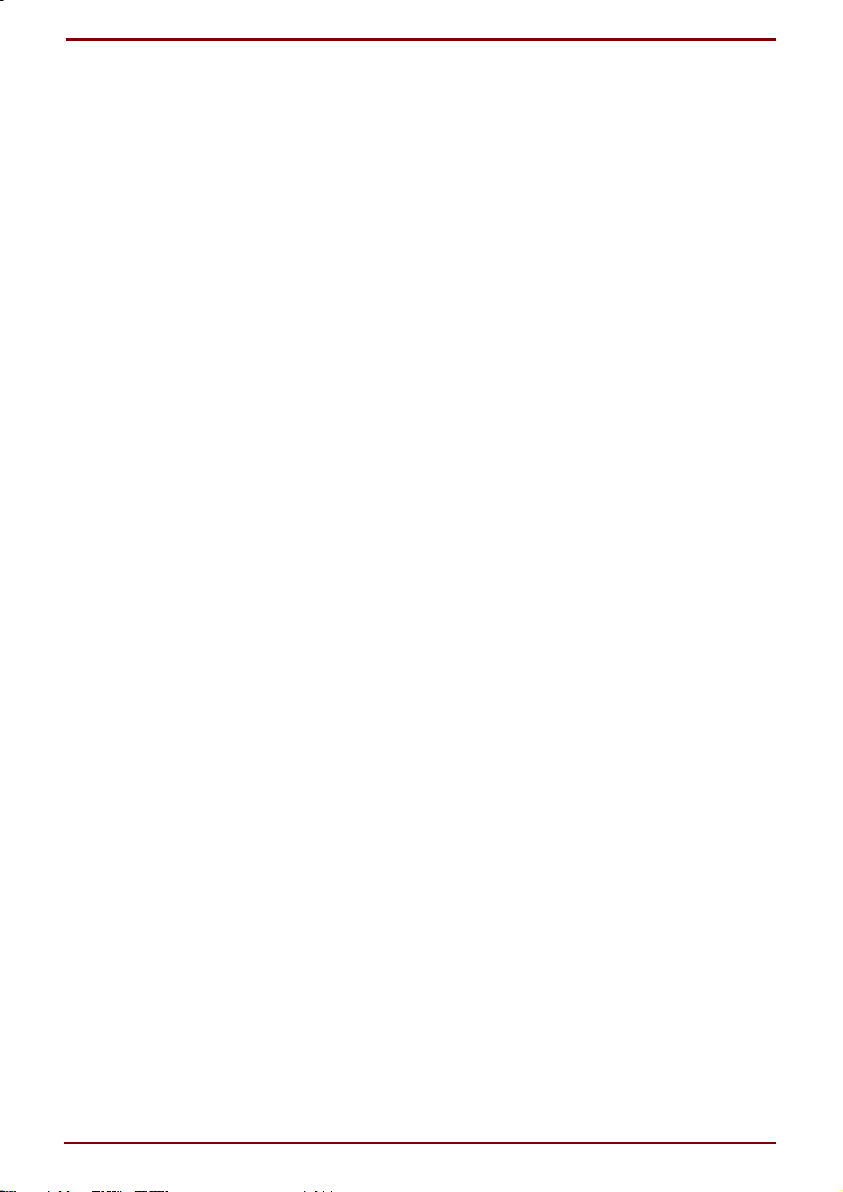
Cartes PC ............................................................................................. 4-10
Installation ....................................................................................... 4-11
Retrait.............................................................................................. 4-13
Connexion à une ligne téléphonique................................................. 4-14
Installation .......................................................................................4-14
Connexion à un LAN........................................................................... 4-15
Câbles requis................................................................................... 4-15
Connexion du câble réseau ............................................................. 4-16
Périphériques USB.............................................................................. 4-17
Installation .......................................................................................4-17
Retrait.............................................................................................. 4-17
Périphériques i.LINK (IEEE 1394) ...................................................... 4-18
Connexion/déconnexion du câble.................................................... 4-18
Connexion à un LAN avec un connecteur i.LINK............................. 4-19
Imprimante....................................................................................... 4-20
Configuration de l’imprimante .......................................................... 4-20
Autres périphériques .......................................................................... 4-21
Périphériques PS/2.......................................................................... 4-21
Microphone......................................................................................4-22
Casque ............................................................................................ 4-23
Ecran externe ..................................................................................4-24
Chapitre 5: Fonctions pratiques............................................... 5-1
Utilisation de Easy Buttons.................................................................. 5-1
Chapitre 6: Configuration du BIOS .......................................... 6-1
A propos du programme Setup de configuration du BIOS ...............6-1
Démarrage du programme Setup ...................................................... 6-1
Utilisation du programme Setup ........................................................6-2
Contenu du programme Setup ..........................................................6-4
Menu principal.......................................................................................6-5
Menu System Devices (Périphériques système) ................................6-7
Menu Security (Sécurité) ....................................................................6-10
Menu Power (Alimentation) ................................................................ 6-12
Menu Others (Divers).......................................................................... 6-13
Menu Boot (Démarrage)...................................................................... 6-14
Menu Quitter ........................................................................................ 6-15
Chapitre 7: Restauration des logiciels d’origine .................... 7-1
Restauration du système ................................................................... 7-1
Restauration des utilitaires et des pilotes Toshiba ............................. 7-1
viii Manuel de l'utilisateur
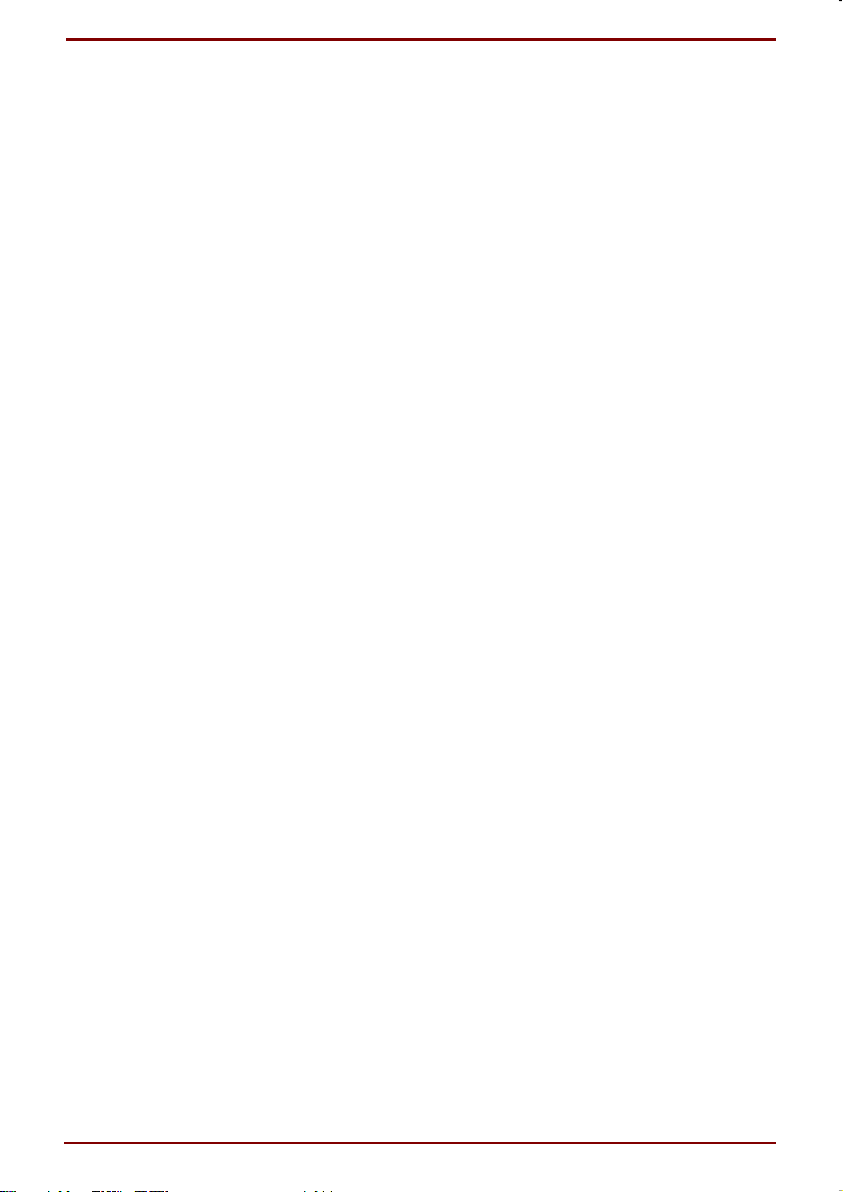
Chapitre 8: Résolution des incidents ...................................... 8-1
En cas de problèmes.............................................................................8-1
Avant de lire les questions et les réponses ........................................8-1
Mise sous et hors tension de l’ordinateur...........................................8-2
Un programme est exécuté automatiquement ...................................8-3
L’alimentation est coupée...................................................................8-3
Il est impossible de mettre l’ordinateur hors tension ..........................8-4
L’ordinateur se met automatiquement sous tension...........................8-4
Affichage et écran..................................................................................8-4
L’écran reste vide...............................................................................8-4
La fonction de mise hors tension automatique de l’écran ne
fonctionne pas....................................................................................8-5
La barre des tâches ne s’affiche pas..................................................8-6
Je cherche un fichier.............................................................................8-6
Je ne me rappelle plus de l’emplacement d’un fichier........................8-6
Applications...........................................................................................8-7
Je ne parviens pas à utiliser l’application ...........................................8-7
Impression .............................................................................................8-8
Je n’arrive pas à imprimer mes documents........................................8-8
Clavier, souris et tablette tactile...........................................................8-9
Les caractères que je tape n’apparaissent pas à l’écran ...................8-9
Je ne parviens pas à utiliser la souris ..............................................8-10
Problèmes au niveau des périphériques...........................................8-11
Lecteur de disquettes et disquettes .................................................8-11
CD....................................................................................................8-12
Cartes PC ........................................................................................8-13
La fonction LAN n’est pas disponible ...............................................8-14
Périphériques USB ..........................................................................8-14
Communications infrarouges ...........................................................8-15
Internet/Messagerie .........................................................................8-16
Son........................................................................................................8-22
Les haut-parleurs n’émettent aucun son ..........................................8-22
Des sons mécaniques sont émis .....................................................8-24
Problèmes de source indéterminée ...................................................8-24
Il y a des interférences avec les récepteurs de télévision et radio ...8-24
La fonction Veille prolongée n’est pas disponible.............................8-25
L’ordinateur fonctionne de façon anormale ......................................8-25
Autres situations anormales.............................................................8-27
Je reçois des messages ambigus ....................................................8-27
En cas de problèmes .......................................................................8-29
Manuel de l'utilisateur ix
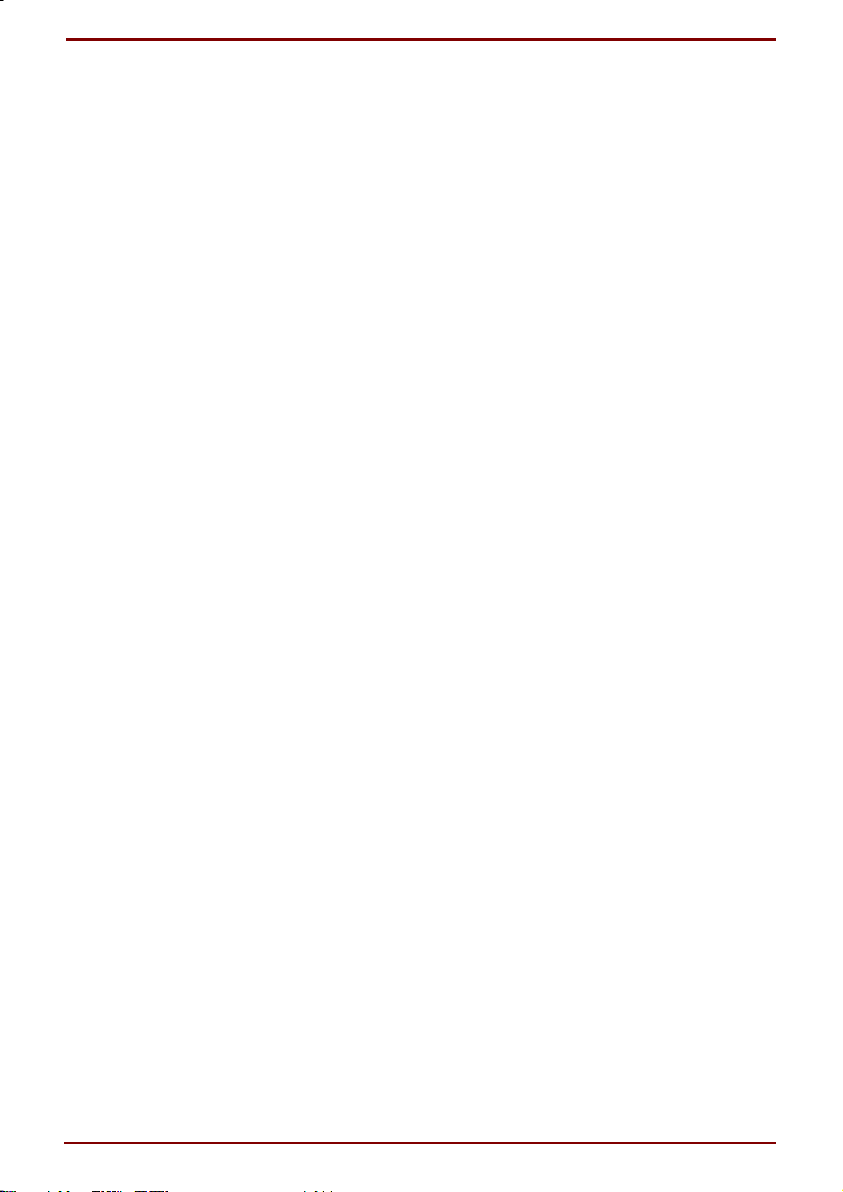
Annexe A: Touches d’accès direct...........................................A-1
Annexe B: Fonctionnalités et spécifications ..........................B-1
Annexe C: Prises d’alimentation..............................................C-1
Annexe D: Modes vidéo ............................................................D-1
Annexe E: Garantie internationale ...........................................E-1
Annexe F: Précautions contre le vol........................................ F-1
Index............................................................................................ F-1
x Manuel de l'utilisateur
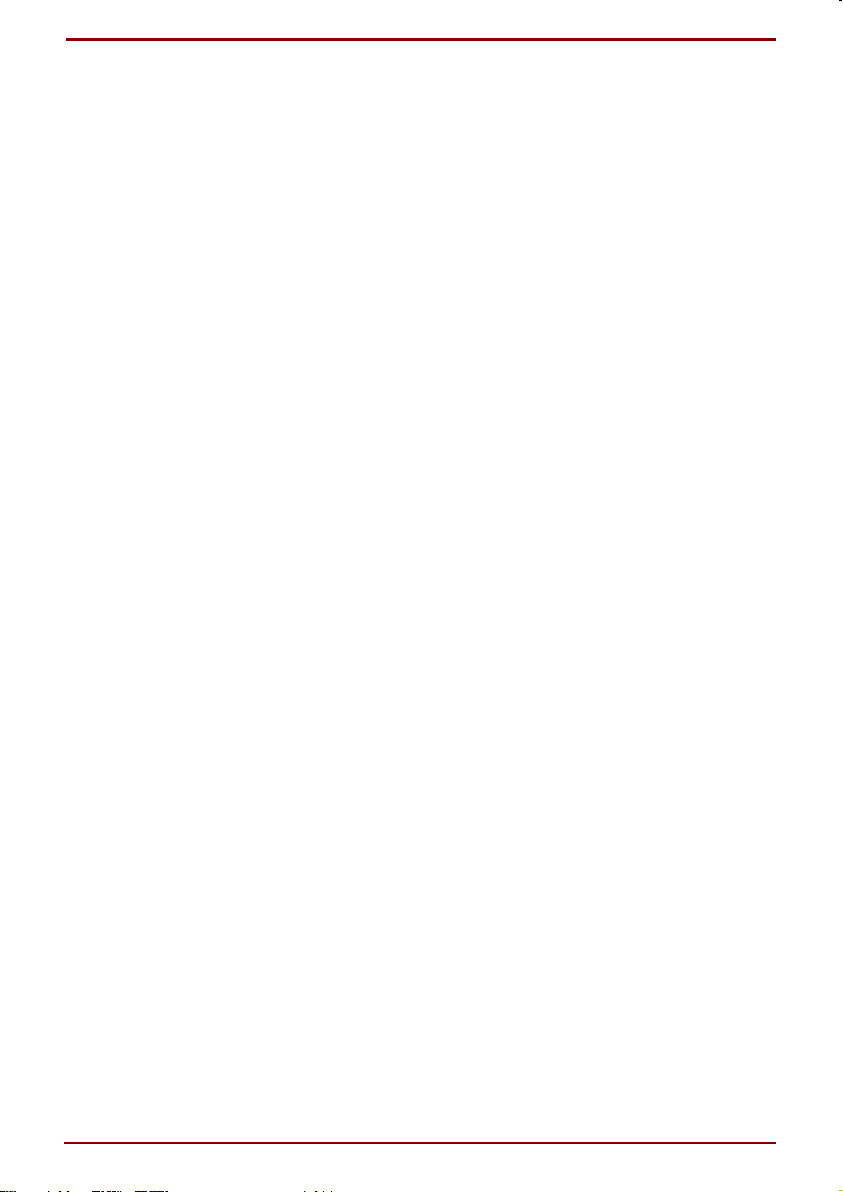
Introduction
Bienvenue dans le monde de l'informatique nomade. Grâce à votre nouvel
ordinateur Satellite
souhaitez.
Les ordinateurs Satellite 30DVD et 35DVD permettent d'accéder
rapidement et facilement à Internet. Microsoft
Edition est installé en usine pour le modèle Satellite 35DVD, alors que les
ordinateurs Satellite 30DVD sont livrés avec Windows 2000. Ces deux
systèmes offrent de nouvelles fonctions intéressantes et un accès
convivial à Internet.
Le présent manuel
Ce manuel présente les fonctionnalités de l'ordinateur. Vous pouvez :
le lire intégralement du début à la fin ;
le feuilleter et ne consulter que les sujets qui vous intéressent ;
consulter la table des matières et l’index pour rechercher une
information spécifique.
Si vous découvrez le monde de l’informatique ou n’avez jamais utilisé
d'ordinateur portable auparavant, lisez les deux premiers chapitres, afin de
vous familiariser avec les différents composants de l’ordinateur et la façon
de le mettre sous tension. Vous pourrez ensuite approfondir les sujets qui
vous intéressent le plus.
®
Toshiba, vous pouvez travailler là où vous le
®
Windows® Millennium
Manuel de l'utilisateur xi
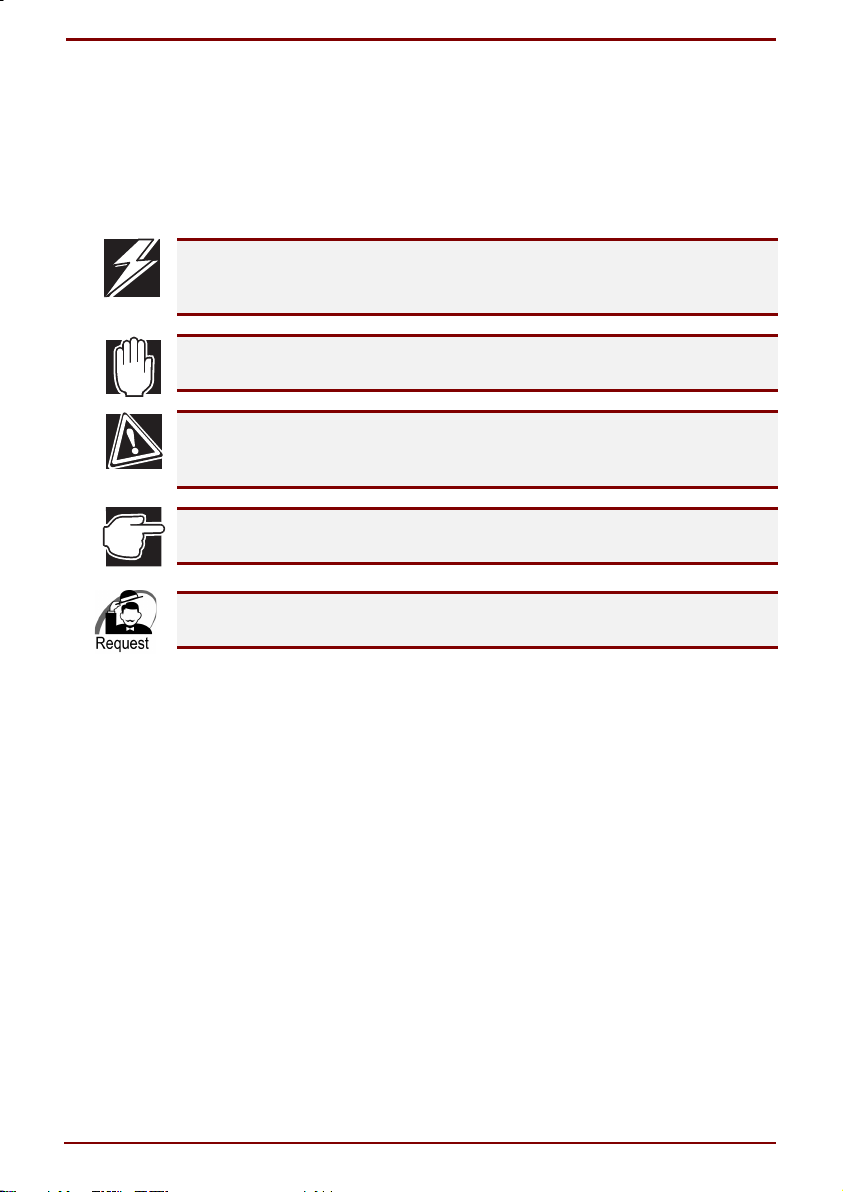
Icône de sécurité
Ce manuel contient des consignes de sécurité que vous devez observer
pour éviter tout risque de blessure, d’endommagement du matériel ou de
perte de données. Ces consignes ont été répertoriées en fonction de la
gravité des risques encourus. Les icônes suivantes ont pour objectif
d’attirer votre attention sur ces consignes :
DANGER : Cette icône indique des situations pouvant entraîner des
blessures graves ou mortelles en cas de non respect des consignes de
sécurité.
AVERTISSEMENT Cette icône indique des situations pouvant entraîner
des blessures en cas de non respect des consignes de sécurité.
ATTENTION : Cette icône indique des situations pouvant endommager
l’équipement ou le matériel en cas de non respect des consignes de
sécurité.
REMARQUE : Cette icône indique des informations traitant du
fonctionnement en toute sécurité de l’équipement ou de sujets connexes.
REQUETE : Comporte des informations permettant de prévenir les pertes
de données ou de performances.
xii Manuel de l'utilisateur
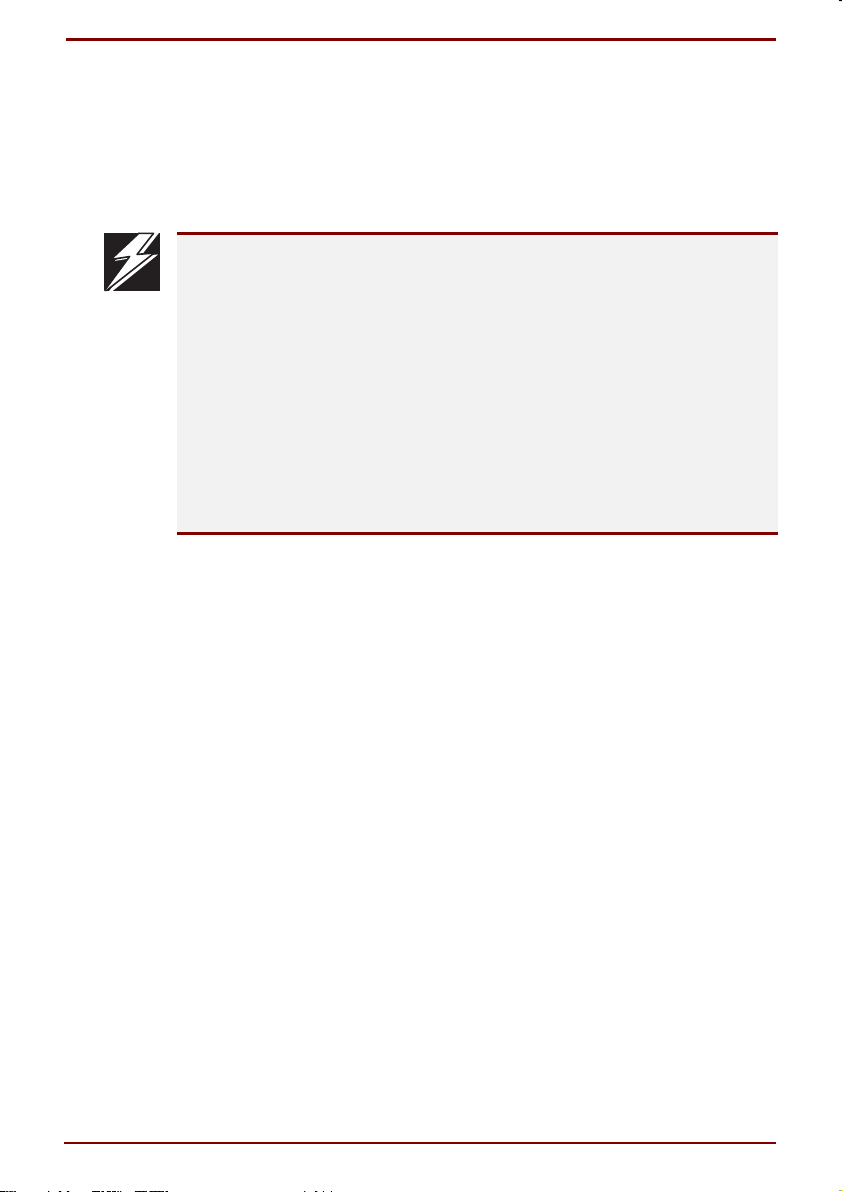
Conseils pratiques
Veuillez suivre les instructions ci-dessous, qui se rapportent aux
manipulations de base.
L’ordinateur
DANGER : Avant de procéder à une réparation, débranchez l’ordinateur et
ses périphériques, puis débranchez les cordons d’alimentation de ces
derniers. Toute intervention sur un ordinateur sous tension risque de
provoquer une électrocution.
Ne soumettez pas l’ordinateur à des chocs violents ou des pressions
externes.
En effet, il comporte de nombreuses pièces de précision qui sont fragiles
et risquent d’être endommagées en cas de choc ou de pression externe.
Tenez l’ordinateur à l’écart des liquides et des détergents en raison des
risques de dommages.
N’utilisez pas de benzène, de diluant ou autres solvants et tissus
imprégnés de produits chimiques. Ces derniers endommageraient
l’ordinateur.
Lorsque l’ordinateur est sale, essuyez-le avec un chiffon doux et sec.
Si cela ne suffit pas, utilisez un chiffon très légèrement humecté.
N’utilisez pas d’autres produits chimiques tels que le benzène ou des
diluants.
Fermez le panneau de l’écran avec précautions.
Les limites d’utilisation sont les suivantes :
Température : 5 à 35° C, Humidité : 20 à 80 %
N’utilisez pas l’ordinateur et ne le stockez pas dans des endroits
soumis aux conditions suivantes :
Exposition aux rayons directs du soleil ;
Température très élevée ou très basse ;
Variations brutales de température (en raison des risques de
condensation) ;
Champs magnétiques puissants (près de haut-parleurs par exemple) ;
Poussière ambiante ;
Vibrations importantes ;
Atmosphère saturée de produits chimiques ;
Proximité de produits chimiques.
La base de l’ordinateur et l’adaptateur secteur peuvent devenir très
chauds pendant l’utilisation. Ceci est normal et ne constitue pas un
dysfonctionnement.
Manuel de l'utilisateur xiii
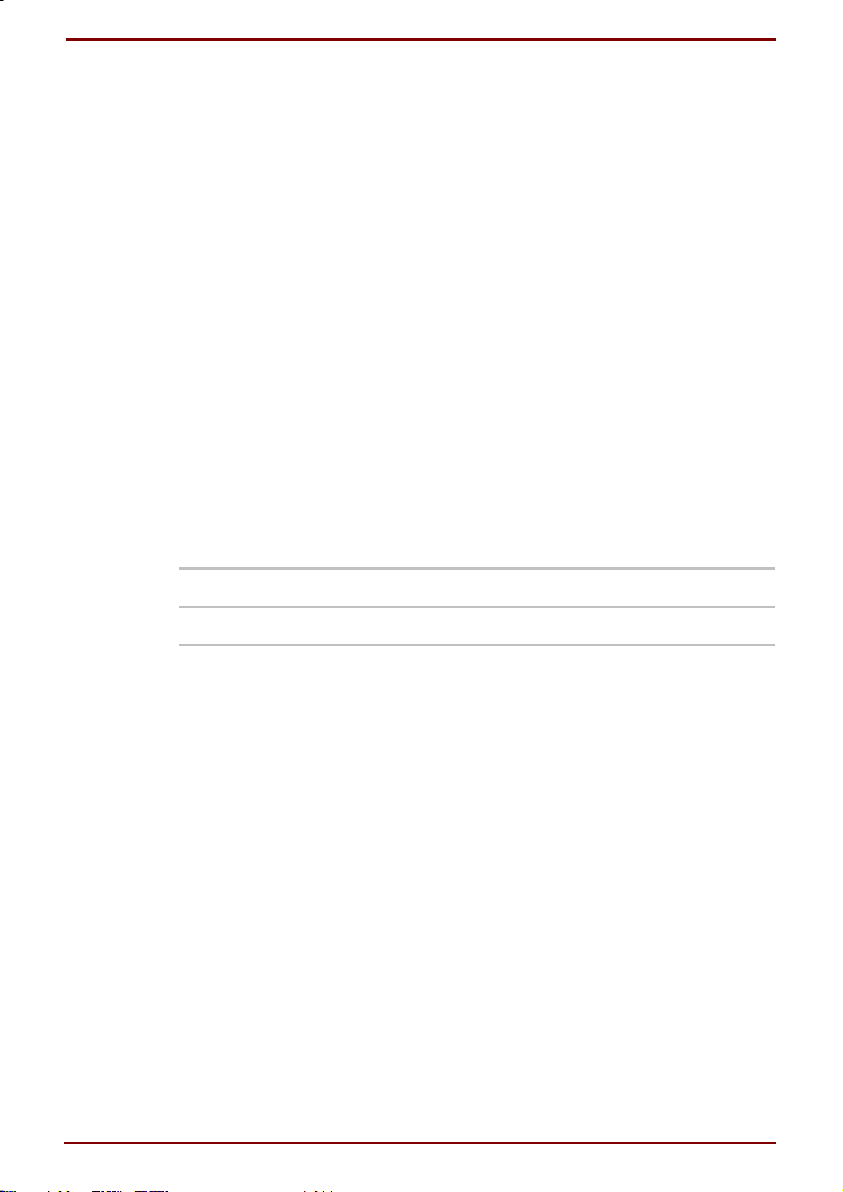
Disquettes
Les disquettes s’usent facilement. En cas de dommage apparent, veuillez
les remplacer.
Veuillez suivre les instructions ci-dessous lors de la manipulation des
disquettes.
Créez régulièrement des copies de vos disquettes pour vous protéger
contre les risques de pertes ou de dommages irrémédiables. Toshiba
ne peut en aucun cas être tenu pour responsable en cas de pertes de
données enregistrées sur une disquette.
N’ouvrez pas le volet métallique et ne touchez pas la surface
magnétique de la disquette.
Si la surface magnétique de la disquette est endommagée ou sale, ne
l’utilisez pas.
N’approchez pas les disquettes des objets qui émettent des champs
magnétiques puissants, tels que des haut-parleurs.
N’exposez pas vos disquettes aux rayons directs du soleil et ne les
approchez pas de sources de chaleur.
Ne posez pas d’objets lourds tels que des livres ou votre ordinateur
dessus.
Les températures d’utilisation et de stockage sont indiquées ci-
dessous :
Environnement Exploitation Stockage
Température
Assurez-vous que l’étiquette ne dépasse pas l’espace prévu à cet effet.
Si vous changez d’étiquette, ne collez pas la nouvelle au-dessus de la
précédente.
Ne laissez pas vos disquettes dans des endroits poussiéreux et ne les
exposez pas à la fumée de cigarettes.
Utilisez un conteneur en plastique pour ranger vos disquettes.
Tenez vos disquettes à l’écart de la nourriture, de la cendre de
cigarettes et des poussières de gomme.
xiv Manuel de l'utilisateur
5 à 35° C 4 à 53° C
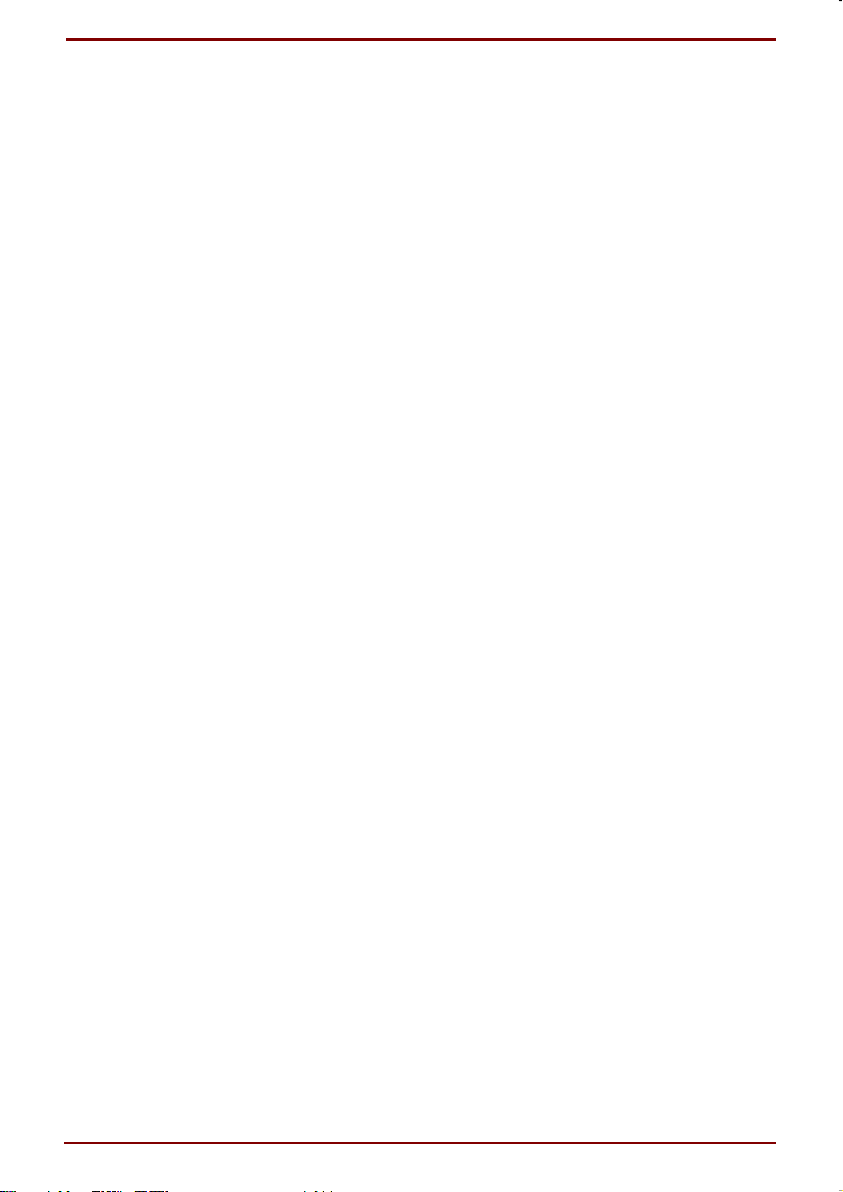
Lecteur de disquettes
Nettoyez le lecteur une fois par mois en utilisant l’un des produits de
nettoyage disponibles sur le marché.
Lecteur de CD/DVD-ROM
Toshiba ne saurait en aucun cas être tenu pour responsable en cas de
dommage du contenu des CD/DVD, quelle qu’en soit la raison. Pour
accroître la durée de vie de ces produits et protéger vos données, suivez
les instructions ci-dessous.
Ne cassez ou ne pliez pas les CD/DVD et veillez à ce que leur surface
ne soit pas endommagée. Sinon, vous ne pourrez plus les utiliser.
Conservez vos CD/DVD à l’écart des rayons directs du soleil et
protégez-les contre les températures extrêmes. Ne posez pas d’objets
lourds sur les CD/DVD.
Rangez-les dans leur boîtier d’origine après utilisation et assurez-vous
qu’ils restent propres.
Tenez le CD /DVD par ses bords externes ou internes. Les traces de
doigts sur la surface risquent de provoquer des erreurs de lecture.
N’écrivez pas sur la surface des CD/DVD.
Lorsque le CD/DVD est sale ou poussiéreux, essuyez-le avec un
chiffon sec et propre.
Essuyez le disque en partant du centre et en allant droit vers l’un de
ses bords, sans effectuer de mouvements circulaires. Si vous ne
parvenez toujours pas à nettoyer le disque, utilisez un chiffon
légèrement humecté d’eau ou d’un détergent neutre.
N’utilisez pas d’autres produits chimiques tels que le benzène ou les
diluants.
Lecteur de DVD-ROM
Fermez systématiquement le tiroir du lecteur de disque. Nettoyez le
lecteur une fois par mois en utilisant l’un des produits de nettoyage
disponibles sur le marché.
Cordon d’alimentation
Lorsque le cordon reste branché longtemps, de la poussière s’accumule
sur sa prise. Epoussetez-la régulièrement.
Clavier
Nettoyez le clavier avec un chiffon doux et sec. Si cela ne suffit pas,
utilisez un chiffon très légèrement humecté, avec de l’eau ou un détergent
neutre. Lorsque la poussière s’accumule entre les touches, utilisez un
aspirateur pour l’enlever.
Manuel de l'utilisateur xv
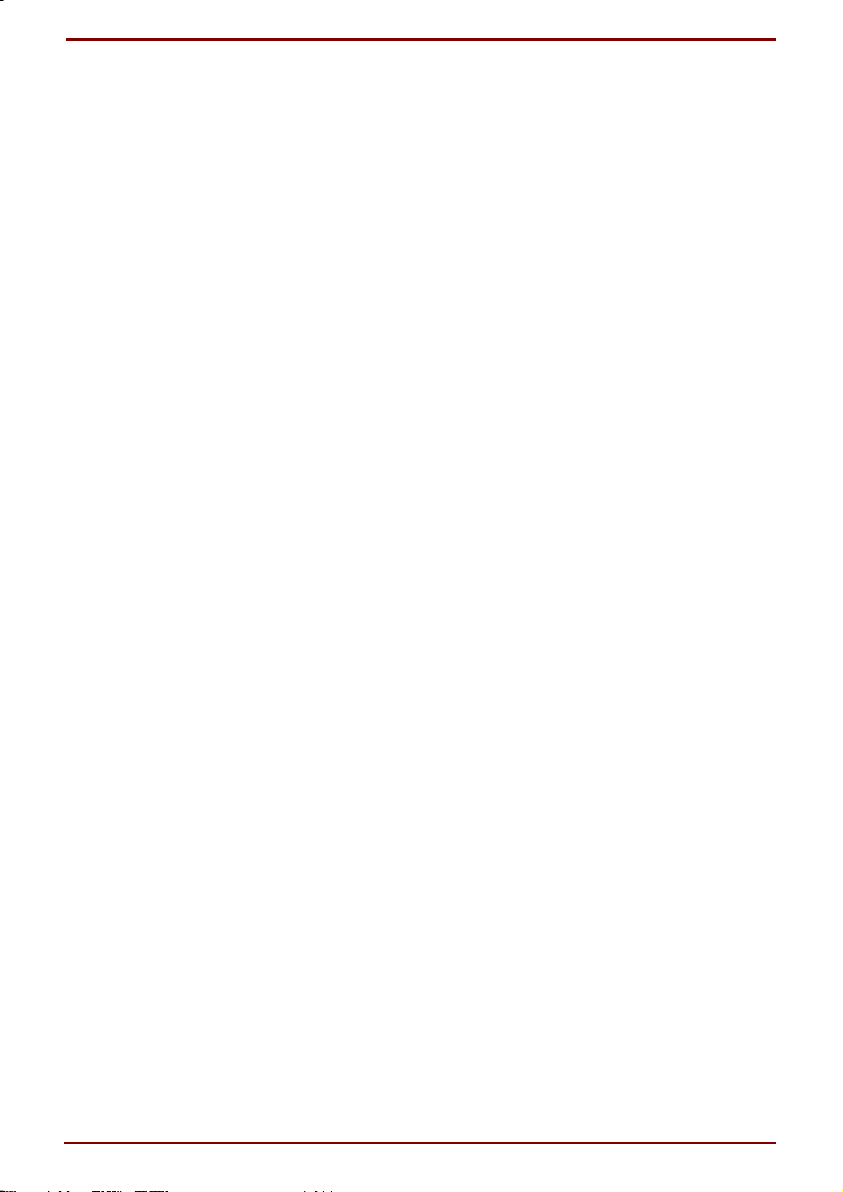
Ecran à cristaux liquides (LCD)
Ecran à cristaux liquides
La surface de l’écran est recouverte par un film de déflexion. Ce
dernier est fragile et ne doit pas être touché.
Lorsque sa surface est sale, essuyez-la avec un chiffon doux et sec.
N’utilisez pas d’eau, de détergents neutres, de diluants volatiles et
autres produits de nettoyage.
Manipulez l’écran avec précautions.
Les cristaux liquides ont été injectés à des points précis entre les
plaques de verre. Par conséquent, les pressions risquent de modifier
la distribution de ces cristaux de façon irrémédiable.
A propos du tube latéral FL
L’émission de lumière du tube latéral FL, tube à pôle négatif froid qui est
installé dans l’écran, diminue pendant l’utilisation de votre ordinateur. Par
conséquent l’affichage devient de plus en plus sombre. S’il devient trop
difficile à lire, consultez votre revendeur.
Modem
Le modem intégré est conforme aux normes ITU-T V.90 et K56flex. Si
vous installez un modem qui n’est pas compatible avec ces normes, la
vitesse maximum de transmission est alors de 33,6 Kbps.
Déplacement de l’ordinateur
Veuillez suivre les instructions ci-dessous pour éviter les risques de
dysfonctionnement et de dommages lors du transport de votre ordinateur.
Assurez-vous que l’ordinateur est hors tension.
Ne déplacez pas l’ordinateur lorsque le témoin d’activité du disque dur
reste allumé.
Ne soumettez pas l’ordinateur à des variations brutales de température
(en le déplaçant d’une pièce chaude à une pièce froide par exemple).
Toutefois, si ceci n’est pas possible, attendez quelques instants avant
de le mettre de nouveau sous tension.
Enlevez systématiquement les périphériques et les câbles avant de
déplacer l’ordinateur. Assurez-vous qu’il n’y pas de disquette, de CD
ou de DVD dans les lecteurs correspondants.
Ne faites pas tomber l’ordinateur et protégez-le contre les chocs. Ne
laissez pas votre ordinateur dans une voiture stationnée en plein soleil.
Sinon, vous risquez d’endommager l’équipement.
Assurez-vous que l’écran est fermé avant de déplacer l’ordinateur.
xvi Manuel de l'utilisateur
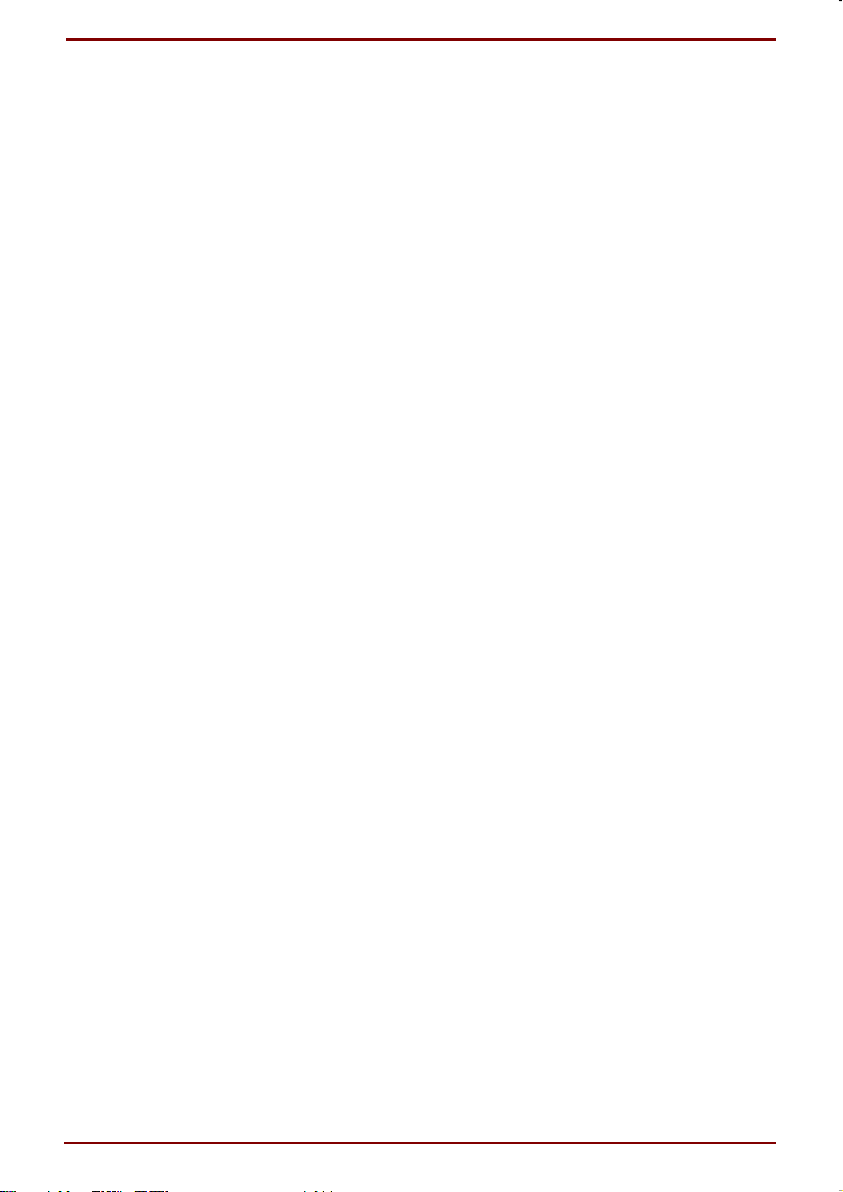
Consommables
Les pièces suivantes peuvent être remplacées.
Batterie (lithium-ion rechargeable). La capacité de recharge se réduit
proportionnellement à la durée d’utilisation. Lorsque la batterie semble ne
plus se recharger suffisamment, remplacez-la.
Rejet des batteries usagées
Veuillez tenir compte des règlements en vigueur dans votre collectivité
locale lorsque vous jetez vos batteries.
Autres documents
Votre ordinateur est fourni avec les documents suivants :
Le présent manuel de l’utilisateur qui contient les informations
techniques sur son fonctionnement.
La fiche Présentation présente le mode d'emploi de votre ordinateur.
Le Manuel des instructions de sécurité comporte des consignes
importantes qui doivent être respectées pour écarter tous les risques
de blessures ou de dommages à l'ordinateur.
La documentation du système d’exploitation Microsoft Windows qui
détaille les fonctions de ce dernier.
Options de service
Toshiba propose une gamme complète d’options de service basées sur
ses programmes de garantie. Pour de plus amples informations sur les
modalités de souscription, consultez la documentation sur la garantie et
les services.
Si vous rencontrez un problème ou devez contacter Toshiba, consultez
l’annexe E.
Manuel de l'utilisateur xvii
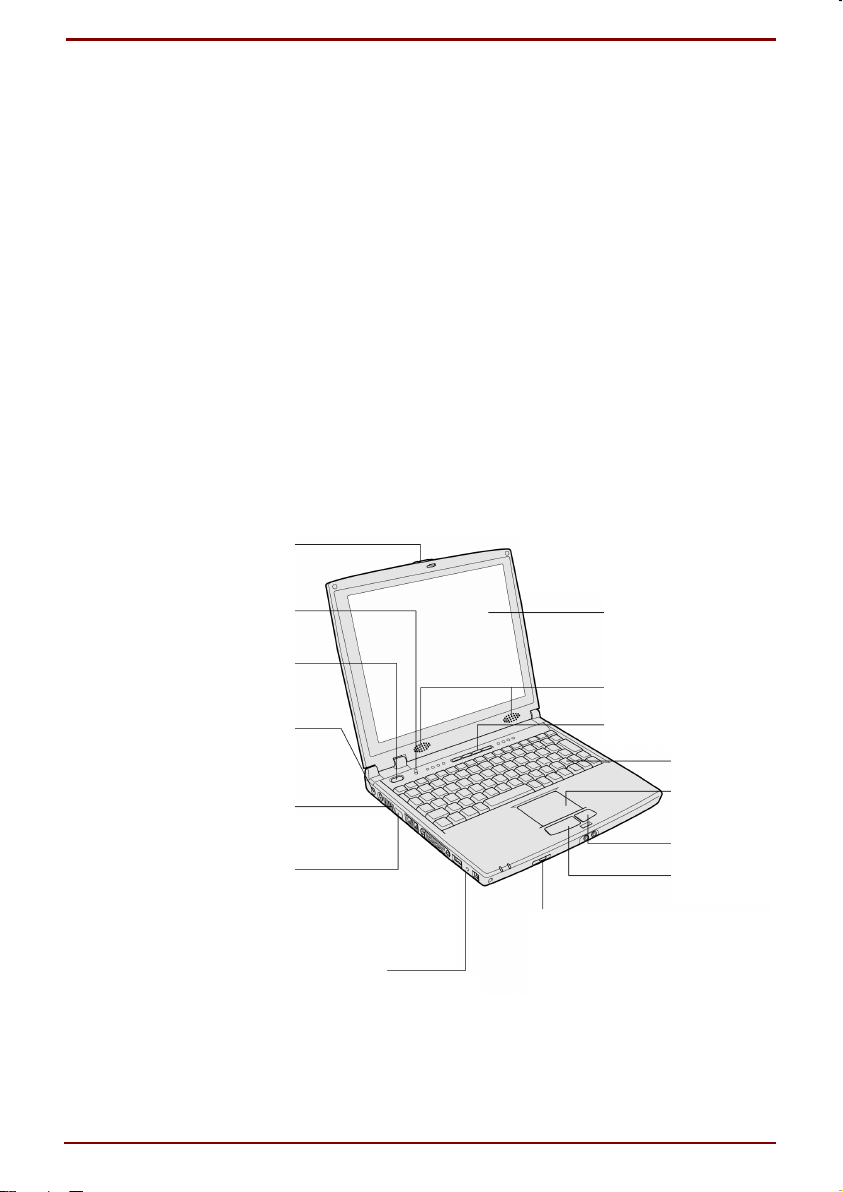
Chapitre 1
Préparation de la mise sous tension
Cette section indique les procédures à suivre avant de mettre l’ordinateur
sous tension.
Présentation de l’ordinateur
Vous trouverez ci-dessous une explication simple des noms et des fonctions
des différents éléments de l’ordinateur. Vous trouverez une description plus
détaillées dans les sections respectives.
Ordinateur
1
2
3
4
5
6
15
7
1 Loquet de l’écran
2 Bouton de l’écran
3 Bouton d’alimentation
Manuel de l'utilisateur Préparation de la mise sous tension 1-1
8
9
10
11
12
13
14
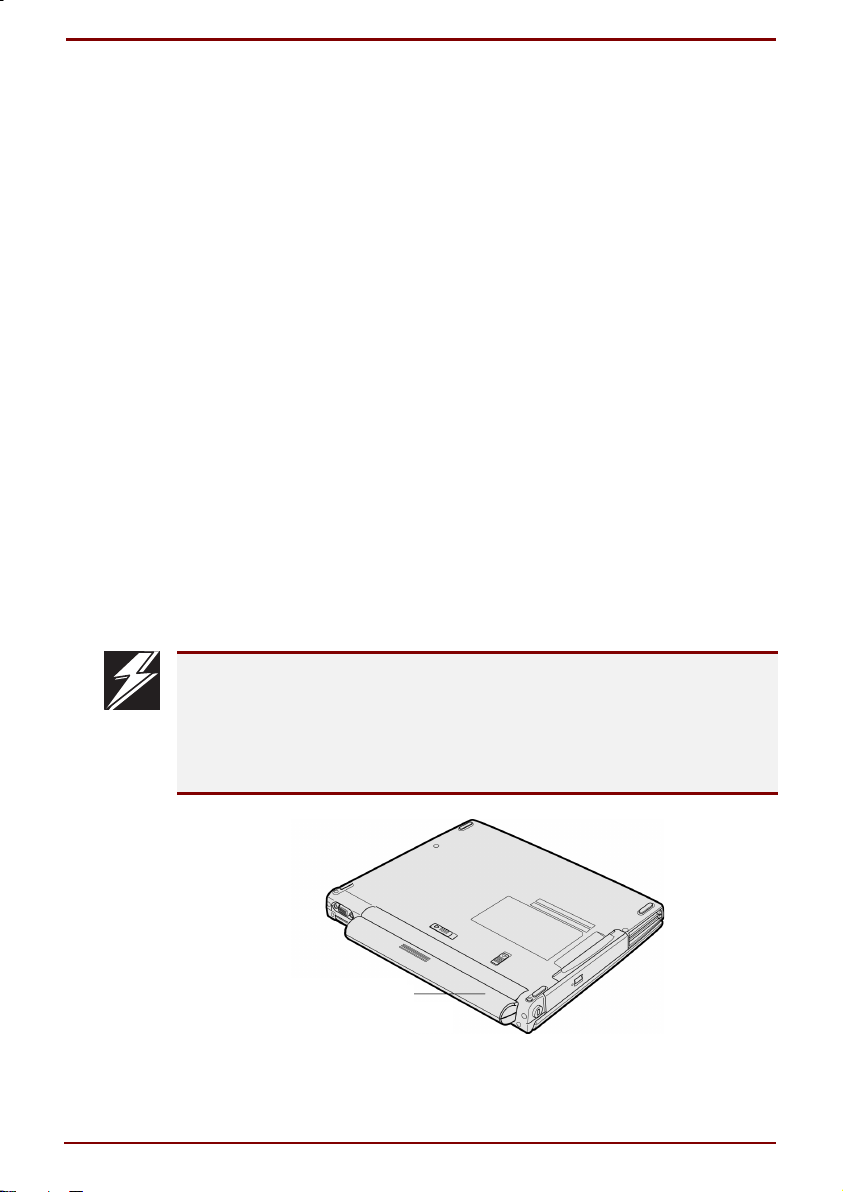
4 Prise entrée adaptateur
5 Ventilateur : cette ouverture permet de refroidir l’intérieur de
l’ordinateur.
6 Port infrarouge : lorsque vous utilisez le port infrarouge, vous
pouvez communiquer avec d’autres périphériques qui disposent
d’un port infrarouge compatible IrDA. Les périphériques utilisés
lors d’une transmission infrarouge doivent utiliser la même
application de communication.
7 Bouton d’arrêt d’urgence : permet de mettre l’ordinateur hors
tension en cas de problème. Appuyez avec un objet à bout fin,
tel qu’un stylo-bille.
8 Ecran à cristaux liquides : l’écran du périphérique.
9 Haut-parleur
10 Bouton à une touche
11 Clavie r
12 Tablette tactile
13 Bouton droit
14 Bouton gauche
15 Barre de contrôle du volume : permet de contrôler le volume des
casques ou des haut-parleurs. Faites glisser le curseur vers la
droite pour augmenter le volume et vers la gauche pour le réduire.
Dans des conditions normales, n’utilisez pas le bouton d’arrêt d’urgence
pour mettre l’ordinateur hors tension. L’utilisation de cette fonction risque
de provoquer la perte de données.
Utilisez ce bouton uniquement si vous ne parvenez pas à mettre
l’ordinateur hors tension après avoir appuyé sur le bouton d’alimentation
plus de 5 secondes.
Batterie
Batterie principale Assurez-vous que la batterie est chargée avant
d’utiliser l’ordinateur.
1-2 Préparation de la mise sous tension Manuel de l'utilisateur
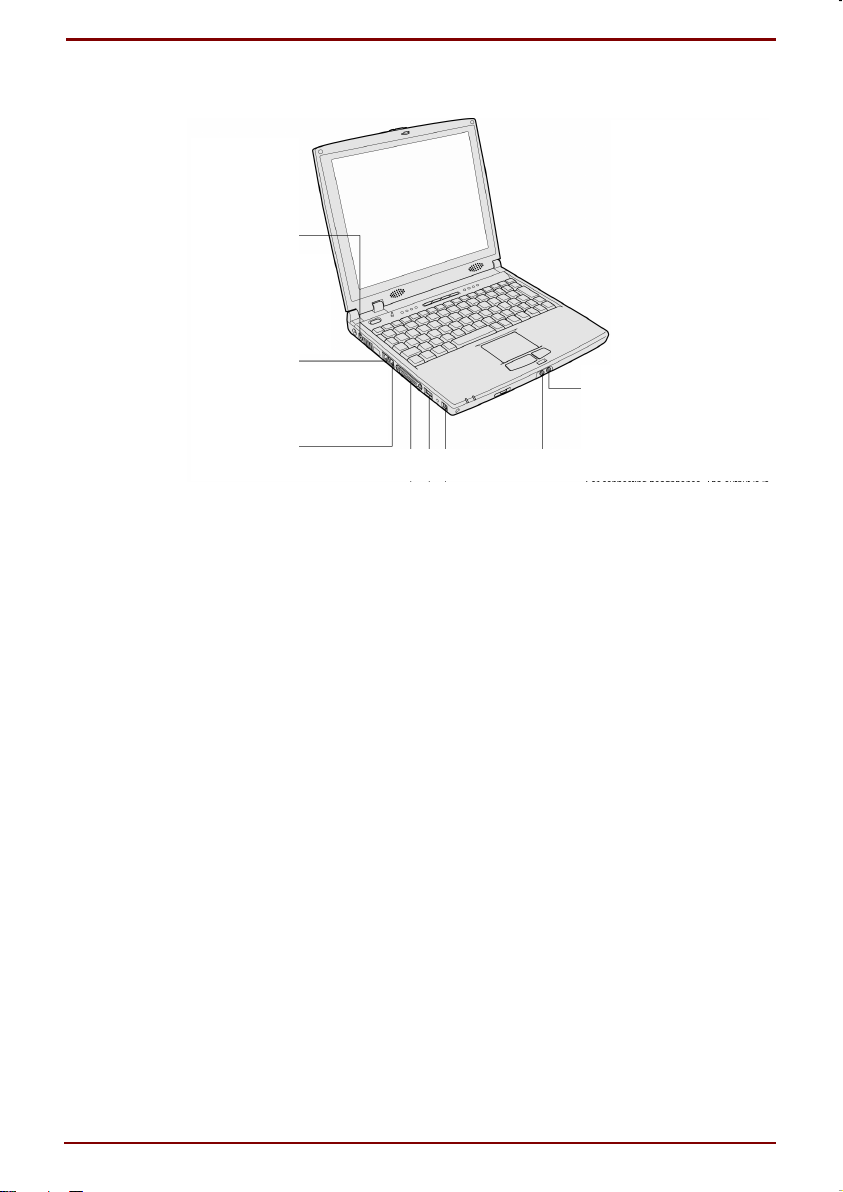
Ports de connexion des périphériques externes
1
2
8
3
4 5 6 7
1 Port PS/2 : permet de connecter un clavier ou une souris
compatible PS/2. Assurez-vous que l’ordinateur est hors tension
avant de connecter le périphérique.
2 Prise RJ11 : cette prise permet de relier le modem à une prise
téléphonique par l’intermédiaire d’un câble modulaire.
3 Prise LAN : permet de connecter un câble réseau.
4 Port IMP/LD : permet de connecter une imprimante ou un
lecteur de disquettes.
5 Port USB : permet de connecter des périphériques USB
(Universal Serial Bus – Bus série universel) standard.
6 Connecteur i.LINK : permet de connecter des périphériques
i.LINK (IEEE1394) standard.
7 Prise de sortie audio (casque) : permet de connecter des
casques. La sortie est alors de type stéréo. Utilisez un casque
stéréo comportant une mini prise jack de 3,5 mm.
8 Prise entrée de ligne : permet de connecter un microphone.
Utilisez un microphone mono comportant une mini prise jack de
3,5 mm.
Manuel de l'utilisateur Préparation de la mise sous tension 1-3
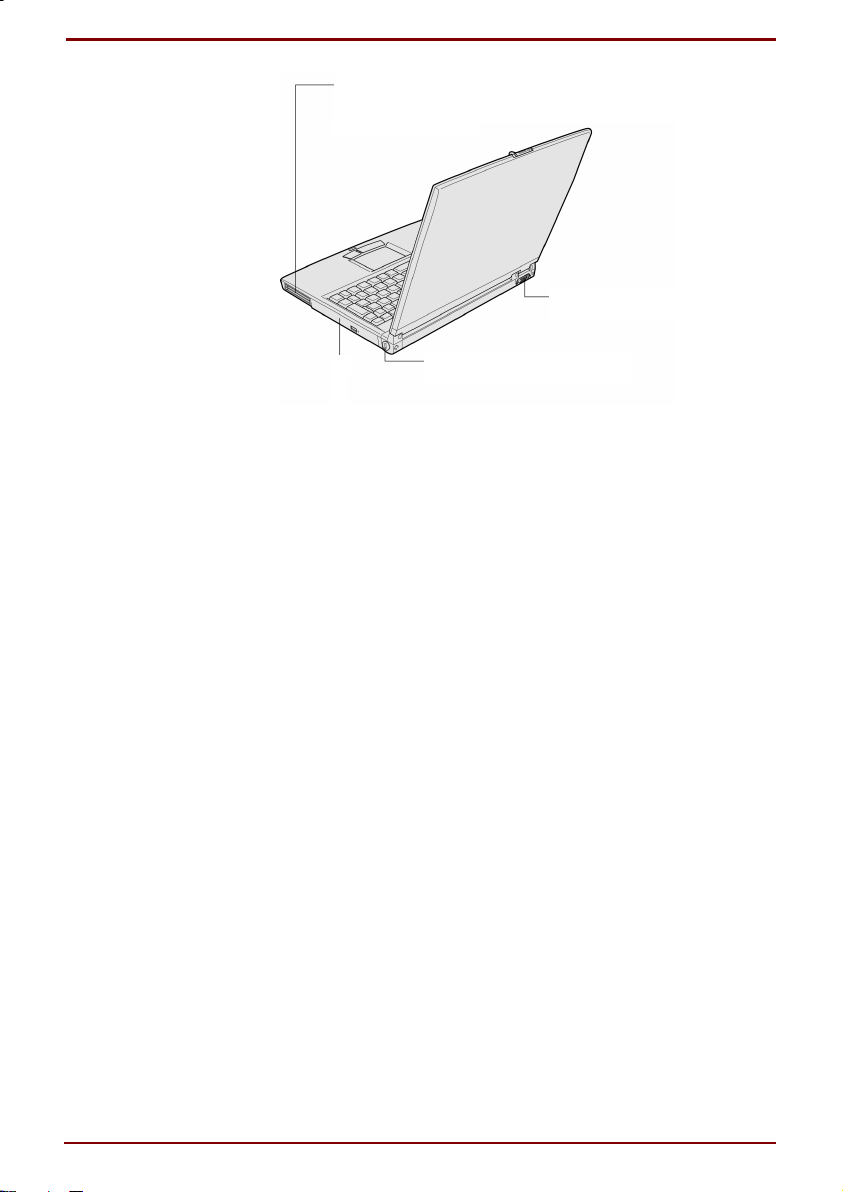
1
2
4
3
1 Emplacement carte PC 1 (haut) et 2 (bas) : permet de
connecter des cartes PC standard de TYPE I/II. Vous pouvez
également connecter des cartes compatibles CardBus.
2 Port RVB : permet de connecter un écran externe.
3 Prise de sécurité : permet de connecter l’ordinateur à un objet
fixe de façon à prévenir les vols.
4 SelectBay : l’ordinateur est livré avec un lecteur de CD-ROM
dans l’emplacement SelectBay. Vous pouvez enlever ce lecteur
et le remplacer par le lecteur de disquettes fourni avec
l’ordinateur, si nécessaire. Installez le module de protection si
vous ne placez aucun lecteur dans cet emplacement.
1-4 Préparation de la mise sous tension Manuel de l'utilisateur
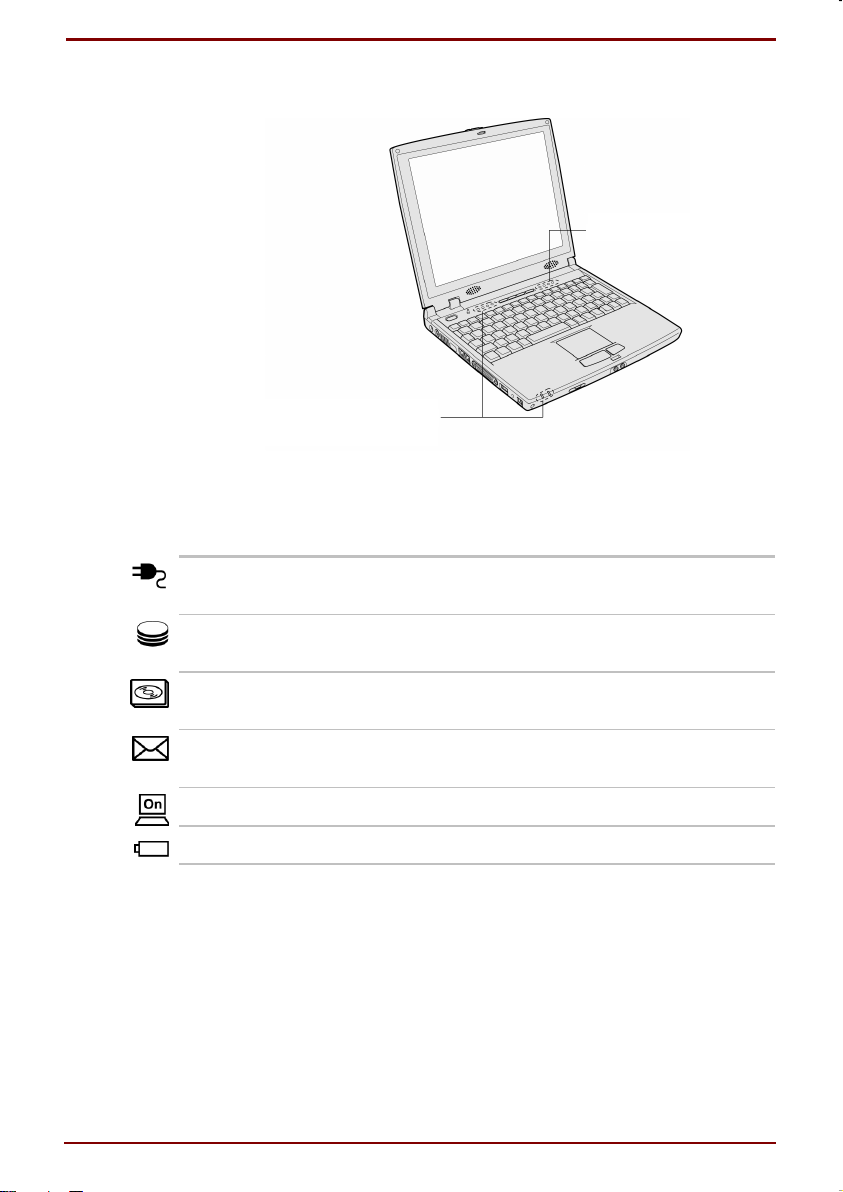
Voyants d’indication de l’état
Voyants d’état
La signification de ces voyants est détaillée plus bas.
Voyants d’état
Voyants du clavier
Voyant d’alimentation
sur secteur
Ce voyant est allumé lorsque le cordon
d’alimentation est connecté.
Voyant du disque dur Ce voyant est allumé lorsque le disque dur est
utilisé.
Voyant SelectBay Ce voyant est allumé lorsque l’emplacement
SelectBay est utilisé.
Voyant « Message
reçu »
Ce voyant est allumé lorsqu’un nouveau
message est arrivé.
Voyant Marche/Arrêt Ce voyant indique l’état de l’alimentation.
Voyant de la batterie Ce voyant indique l’état de la batterie.
Manuel de l'utilisateur Préparation de la mise sous tension 1-5
